通用PE工具箱V4.0版使用介绍步骤
- 格式:doc
- 大小:1.67 MB
- 文档页数:15
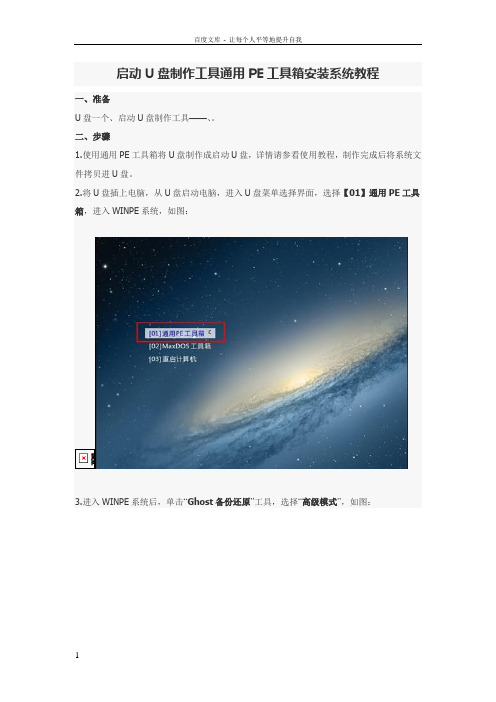
启动U盘制作工具通用PE工具箱安装系统教程
一、准备
U盘一个、启动U盘制作工具——、。
二、步骤
1.使用通用PE工具箱将U盘制作成启动U盘,详情请参看使用教程,制作完成后将系统文件拷贝进U盘。
2.将U盘插上电脑,从U盘启动电脑,进入U盘菜单选择界面,选择【01】通用PE工具箱,进入WINPE系统,如图:
3.进入WINPE系统后,单击“Ghost备份还原”工具,选择“高级模式”,如图:
4.在弹出的新窗口中,勾选“还原分区”,选择系统安装目录,然后找到准备好的.gho文件,点击“执行”按钮,如图:
5.Ghost系统完成后,重启电脑,完成系统安装的后续操作即可成功安装系统。

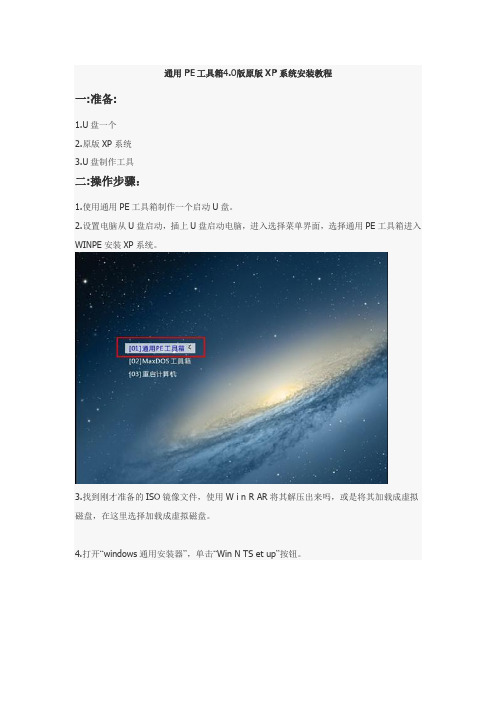
通用PE工具箱4.0版原版XP系统安装教程
一:准备:
1.U盘一个
2.原版XP系统
3.U盘制作工具
二:操作步骤:
1.使用通用PE工具箱制作一个启动U盘。
2.设置电脑从U盘启动,插上U盘启动电脑,进入选择菜单界面,选择通用PE工具箱进入WINPE安装XP系统。
3.找到刚才准备的ISO镜像文件,使用W i n R AR将其解压出来吗,或是将其加载成虚拟磁盘,在这里选择加载成虚拟磁盘。
4.打开“windows通用安装器”,单击“Win N TS et up”按钮。
5.在弹出的窗口中,切换到“Windows 2000/XP/2003”标签,单击“打开”按钮,。
6.找到刚才加载的虚拟磁盘,然后单击“确定”按钮。
7.找到系统文件后,选择系统安装分区,单击“开始安装”按钮。
8.在弹出的对话框中,单击“确定”按钮。
9.等待系统安装。
10.在弹出的对话框中,单击“确定”按钮。
11.重启电脑,继续完成系统的后续安装。
12.直接“下一步”。
13.直接“下一步”。
14.直接“下一步”。
15.在输入框中任意输入字符,这是必填项,然后单击“下一步”。
16.将事先准备好的系统文件密钥输入进去,之后单击“下一步”。
17.这一步可以根据自己的需求设置管理员密码,还可以更改计算机名称。
18.直接“下一步”。
19.勾选“不”,任意输入字符后,单击“下一步”。
20.单击“确定”,进行电脑分辨率的调整。
21.调整完毕后,单击“确定”。
![[整理]U盘PE制作如何用通用PE工具箱制作U盘PE系统.](https://img.taocdn.com/s1/m/634fcc0267ec102de2bd894e.png)
U盘PE制作--如何用通用PE工具箱制作U盘PE系统描述:不要理他安装就是了图片:描述:安装完成把安装通用PE到U盘打上钩图片:描述:准备开始格式化你的U盘图片:描述:是否确认里面的数据备份好了, 图片:描述:现在已经开始格式化你的U盘了,数据没备份后悔也没用了, 图片:描述:确定后关闭就是了, 图片:描述:还是要选择一下,在按提示操作图片:描述:这里按任意键退出就是了不理他呵呵. 图片:描述:关闭这里准备开始复制文件图片:描述:确定开始制作了,哈哈快完成了图片:描述:现在已经在复制了, 图片:描述:制作完成,如果你的U盘够大的话可以把你下载的系统ISO,或者你提取出来的GHOST.GHO复制到你的U盘时去,也可以把你想在里面用的小工具放到U盘里去,我累了,大家会得设置USB启动的可以开始用了,有空我接着往下,教大家弄了,好累. 图片:描述:1重启后按F2或DLL键这个是按你的电脑决定的然后选择上框的Boot 一项图片:描述:2现在我的电脑默认是IDE CD启动也就是光驱启动,我们要把USB HDD设置到第一个这样就是U盘启动了图片:描述:3好我已经把USB HDD为第一启动了按什么键移动里面项目看你电脑了一般电脑下方或者是电脑右边有提示的,我的是按F5和F6上下移动图片:描述:4设置好后按F10保存按YES就可以了他会自动重启,就会从U盘启动了. 图片:描述:5重启自动进入这里默认选择第一个回车进去就可以,大家在要理那背景因为我是镜面屏我是用视频拍摄的所以有人影图片:描述:6正在加载了这样就进去了图片:描述:7正在进入系统了,快了不要急图片:描述:8已经进入PE系统图片:描述:9打开桌面的虚拟光驱按装载图片:描述:10找到你ISO所在的盘符如果你U盘够大可以先把ISO复制到U盘里去图片:描述:11装载完打开我的电脑图片:描述:12然后打开我的电脑这个A盘就是虚拟光驱里面装载了一光盘一样的系统文件,不用理他可以关掉回到桌面来。

通用PE工具箱教你安装XP系统(V4.0)
一、准备
1.U盘一个
2.原版XP系统
3.U盘制作工具
二、操作步骤:
1.使用通用PE工具箱将U盘制作成启动U盘,不清楚的可参看官网中的相关教程。
2.设置电脑从U盘启动,插上U盘启动电脑,进入选择菜单界面,选择【01】进入WINPE 安装XP系统。
3.找到刚才准备的ISO镜像文件,使用WinRAR将其解压出来吗,或是将其加载成虚拟磁盘,这里选用了后者。
4.打开“windows通用安装器”,单击“WinNTSetup”按钮,如图:
5.在弹出的窗口中,切换到“Windows 2000/XP/2003”标签,单击“打开”按钮,如图:
6.找到刚才加载的虚拟磁盘,然后单击“确定”按钮,如图:
7.找到系统文件后,选择系统安装分区,单击“开始安装”按钮,如图:
8.在弹出的对话框中,单击“确定”按钮,如图:
9.等待系统安装,如图:
10.在弹出的对话框中,单击“确定”按钮,如图:
11.重启电脑,继续完成系统的后续安装,如图:
12.直接“下一步”,如图:
13.直接“下一步”,如图:
14.直接“下一步”,如图:
15.在输入框中任意输入字符,这是必填项,然后单击“下一步”,如图:
16.将事先准备好的系统文件密钥输入进去,之后单击“下一步”,如图:
17.这一步可以根据自己的需求设置管理员密码,还可以更改计算机名称,如图:
18.直接“下一步”,如图:
19.勾选“不”,任意输入字符后,单击“下一步”,如图:
20.单击“确定”,进行电脑分辨率的调整,如图:
21.调整完毕后,单击“确定”,如图:。

U盘P E制作如何用通用P E工具箱制作U盘P E系统U盘PE制作--如何用通用PE工具箱制作U盘PE系统描述:不要理他安装就是了图片:描述:安装完成把安装通用PE到U盘打上钩图片:描述:准备开始格式化你的U盘图片:描述:是否确认里面的数据备份好了, 图片:描述:现在已经开始格式化你的U盘了,数据没备份后悔也没用了, 图片:描述:确定后关闭就是了, 图片:描述:还是要选择一下,在按提示操作图片:描述:这里按任意键退出就是了不理他呵呵. 图片:描述:关闭这里准备开始复制文件图片:描述:确定开始制作了,哈哈快完成了图片:描述:现在已经在复制了, 图片:描述:制作完成,如果你的U盘够大的话可以把你下载的系统ISO,或者你提取出来的GHOST.GHO复制到你的U盘时去,也可以把你想在里面用的小工具放到U盘里去,我累了,大家会得设置USB启动的可以开始用了,有空我接着往下,教大家弄了,好累. 图片:描述:1重启后按F2或DLL键这个是按你的电脑决定的然后选择上框的 Boot 一项图片:描述:2现在我的电脑默认是IDE CD启动也就是光驱启动,我们要把USB HDD设置到第一个这样就是U盘启动了图片:描述:3好我已经把USB HDD为第一启动了按什么键移动里面项目看你电脑了一般电脑下方或者是电脑右边有提示的,我的是按F5和F6上下移动图片:描述:4设置好后按F10保存按YES就可以了他会自动重启,就会从U盘启动了. 图片:描述:5重启自动进入这里默认选择第一个回车进去就可以,大家在要理那背景因为我是镜面屏我是用视频拍摄的所以有人影图片:描述:6正在加载了这样就进去了图片:描述:7正在进入系统了,快了不要急图片:描述:8已经进入PE系统图片:描述:9打开桌面的虚拟光驱按装载图片:描述:10找到你ISO所在的盘符如果你U盘够大可以先把ISO复制到U盘里去图片:描述:11装载完打开我的电脑图片:描述:12然后打开我的电脑这个A盘就是虚拟光驱里面装载了一光盘一样的系统文件,不用理他可以关掉回到桌面来。
通用PE工具箱V4.0版使用介绍步骤方法一、安装到本系统此方法是将通用PE工具箱安装到本系统中,重启电脑后,在电脑选择界面会出现”通用PE 工具箱“选项,通过此选项即可进入WINPE系统。
一、准备1.通用PE工具箱:可以到官网下载最新的通用PE工具箱。
二、操作1.运行刚才下载的通用PE工具箱,单击下一步,如图:2.直接单击“知道了”按钮,如图:3.勾选“安装到当前系统(推荐)”,单击“选好了”按钮,如图:4.在这里可以自己设置相关参数,也可以不用设置,单击“安装”按钮,如图:5.等待安装的完成,如图:6.安装完成后,单击“完成”按钮,如图:7.关闭所有应用程序,重新启动电脑,在开机选择画面时,会出现通用PE工具箱的选项,选中它即可进入PE界面,如图:方法二、制作启动U盘此方式是将通用PE工具箱安装到U盘,将U盘制作成启动U盘,然后将此U盘启动电脑进入PE系统。
一、准备1.通用PE工具箱:可以到官网下载最新的通用PE工具箱。
2.U盘一个。
二、操作1.运行刚才下载的通用PE工具箱,单击下一步,如图:2.直接单击“知道了”按钮,如图:3.勾选“制作可启动U盘“,单击“选好了”按钮,如图:4.在这里选择要制作的U盘和制作方式,然后单击“制作”按钮,如图:在弹出的对话框中,单击“确定”按钮,如图;5.等待安装的完成,如图:6.安装完成后,单击“完成”按钮,如图:7.关闭所有应用程序,重新启动电脑,按下F12快捷键,进入选择界面,按下【01】选项,选中它即可进入PE界面,如图:方法三、安装到移动硬盘或本地磁盘此方法是将通用PE工具箱安装到移动硬盘或者本地磁盘上,然后利用移动硬盘启动电脑进入WINPE系统。
一、准备1.通用PE工具箱:可以到官网下载最新的通用PE工具箱。
2.一个移动硬盘。
二、操作1.运行刚才下载的通用PE工具箱,单击下一步,如图:2.直接单击“知道了”按钮,如图:3.勾选“安装到移动硬盘或本地磁盘”,单击“选好了”按钮,如图:4.在这里可以自己设置相关参数,也可以默认,单击“安装”按钮,如图:5.等待安装的完成,如图:6.安装完成后,单击“完成”按钮,如图:7.关闭所有应用程序,重新启动电脑,在开机选择画面时,会出现通用PE工具箱的选项,选中它即可进入PE界面,如图:方法四、生成可启动ISO镜像文件1.运行刚才下载的通用PE工具箱,单击下一步,如图:2.直接单击“知道了”按钮,如图:3.勾选“生成可启动ISO镜像”,单击“选好了”按钮,如图:4.在这里设置生成的ISO文件的文件名以及存放路径,然后单击“安装”按钮,如图:5.等待安装的完成,如图:6.安装完成后,单击“完成”按钮,如图:7.之后即可将此ISO文件刻录到光盘中,利用此光盘启动电脑,即可进入PE界面。
BIOS设置图解教程—通用PE工具箱一、电脑如何进入BIOS?在BIOS模式下USB的启动热键是什么?首先下载通用pe工具箱最新版,制作好U盘启动,最新版下载地址:通用pe工具箱7.5接下来,用户可以根据不同的电脑型号,选择相应的热键,直接启动一键U盘装系统工具设置(重要提示:在选择启动热键前,需先插入U盘方可)组装机主板品牌笔记本品牌台式机主板品牌启动按键笔记本品牌启动按键台式机品牌启动按键华硕主板F8 联想笔记本F12 联想台式机F12技嘉主板F12 宏基笔记本F12 惠普台式机F12微星主板F11 华硕笔记本ESC 宏基台式机F12映泰主板F9 惠普笔记本F9 戴尔台式机ESC梅捷主板ESC或F12联想Thinkpad F12 神舟台式机F12七彩虹主板ESC或F11戴尔笔记本F12 华硕台式机F8华擎主板F11 神舟笔记本F12 方正台式机F12斯巴达卡主板ESC 东芝笔记本F12 清华同方台式机F12昂达主板F11 三星笔记本F12 海尔台式机F12 双敏主板ESC IBM笔记本F12 明基台式机F8 翔升主板F10 富士通笔记本F12精英主板ESC或F11海尔笔记本F12冠盟主板F11或F12 方正笔记本F12富士康主板ESC或F12清华同方笔记本F12顶星主板F11或F12 微星笔记本F11铭瑄主板ESC 明基笔记本F9盈通主板F8 技嘉笔记本F12捷波主板ESC Gateway笔记本F12F12Intel主板F12 eMachines笔记本杰微主板ESC或F8 索尼笔记本ESC致铭主板F12 苹果笔记本长按“option"键磐英主板ESC磐正主板ESC冠铭主板F9注意:上述未提到的电脑机型请尝试或参考相同的品牌常用启动热键(注意:苹果笔记本在开机或重启时只要按住“option”键【即Alt键】不放,便可进入选择启动方式。
)二、设置U盘启动,不同的BIOS设置U盘启动方法均不同,以下为常见的三种方法:1、Phoenix – AwardBIOS(2010年之后的电脑):2、旧的Award BIOS(2009年电脑主板):3、2002年电脑主板的一款BIOS:1、Phoenix – AwardBIOS(2010年之后的电脑设置方法):上图1:开机时按住Del键进入到该电脑的BIOS设置界面,选择高级BIOS 设置Advanced BIOS Features。
欢迎使用通用PE工具箱!如果您在使用中出现一些不能解决的问题,可以尝试参考本帮助文档。
1、如何修改分辨率。
方法很多,首先可以对着桌面点右键,在显示属性页面里点设置选项页,然后修改即可,还可以点击屏幕右下方的小图标,出现一个菜单,即可修改。
2、如何截取图像。
使用CTRL+ATL+K组合键,然后就可以了,截图的操作完全和QQ 截图一样。
3、如何格式化硬盘。
方法很多,比如可以直接进入我的电脑右键点击相应的盘符,在出现的菜单中点击“格式化”选项。
当然,也可以使用PE自带的WINPM 和DiskGenius工具,具体的用法就不介绍了,两个工具使用时都有提示。
不过有一点需要特别注意:如果要格式化的分区里有正在运行的程序,那就不能格式化了。
特别是PE外置程序所在的分区,非常有可能格式化不了,因为你可能运行了外置的程序。
这时您可以尝试重新进入PE,不进行任何操作,直接去格式化那个分区。
4、我想对隐藏分区进行操作,怎么办?通用PE工具箱里有一个123MM写的小工具ShowDrive,在开始菜单里,名称是“显示所有磁盘分区”,运行一下就可以直接显示包括U盘、移动硬盘在内的所有分区。
磁盘分区的顺序有时可能错乱,不过没问题。
Ghost一键备份还原工具的高级模式(作者也是123MM)也提供了隐藏分区的设置。
5、怎么显示我插入的U盘和移动硬盘?可以运行上面一问提到的123MM写的小工具。
也可以点击屏幕右下角的小图标,在弹出的菜单中选择“显示所有USB移动硬盘”。
6、临时空间不足怎么办?点击屏幕右下角的小图标,会有惊喜哦。
PE默认的临时目录在X 盘(内存中),不足的时候把临时目录设置到硬盘上即可。
7、内存不足怎么办?开始按钮旁边有几个快捷启动按钮,其中有个设置虚拟内存的,可以设置些虚拟内存。
8、U盘启动后,发现我的电脑里面盘符顺序出现错乱怎么办?可以尝试运行开始菜单里面的调整盘符错乱工具。
通用PE工具箱4.0安装方法如何安装本工具箱通用PE工具箱是一款面向个人用户和技术人员共同使用的PE工具箱,其安装方式极其简单、启动方式极其丰富。
对于初学者,安装程序已经默认了成功率与安全性并重的简单方式,您仅仅只需要选择要安装到哪里然后点击下一步即可完成安装。
对于进阶用户,安装程序同样提供了一些高级方式和选项给您,让您可以按照自己的意愿完成个性设置。
下面介绍各个安装方式的安装与设置细节,初学者或懒人若不想深究每种方法的具体设置,直接忽略本篇文字进行安装即可。
一、安装到当前系统当您选择“安装到当前系统(推荐)”这个选项并安装后,安装程序会在电脑的系统盘里安装一个启动非常简单的PE工具箱,每次开机都可以选择进入,启动超快。
安装程序将首先引领您进行一些安装前的相关设置。
这些个设置对于初学者来说可能有些陌生,这时您可以不用多做考虑直接点安装。
对于进阶用户,我相信页面上的文字已经足以让您清楚各项设置的含义。
作者只对一些不容易理解的设置进行解释:“启动菜单名称”这里是设置开机时进入PE的选项名称,这里完全可以自定义。
“等待时间”:表示进入PE工具箱的等待时间,默认为两秒。
如果您在这个时间内不按住上下键,等待时间一过,直接进入本地系统。
这个时间推荐不超过5秒。
“包含进入MAXDOS工具箱……”这个选项,表示安装程序会设置成在PE启动前增加一个可选菜单,提示进入PE或进入DOS。
您可能需要使用DOS,选中这个选项会提供一个DOS可选项。
如果您不需要使用DOS,您完全可以不勾选这个选项以加快进入PE的速度。
“PE启动密码”表示可以在PE 启动前设置一个密码以防止别人进入PE,输入正确的密码后才可以继续操作。
这个密码同时是卸载PE工具箱的密码。
如果密码输入框留空,则表示不设置密码。
如果您不幸忘记了之前设置的密码,请与作者联系。
“设置PE启动时的分辨率”表示这里可以选择进入PE后,分辨率是大还是小,如果您的显示器只支持1024*768以下的分辨率,请设置成“小”。
通用PE工具箱V4.0版使用介绍步骤
方法一、安装到本系统
此方法是将通用PE工具箱安装到本系统中,重启电脑后,在电脑选择界面会出现”通用PE 工具箱“选项,通过此选项即可进入WINPE系统。
一、准备
1.通用PE工具箱:可以到官网下载最新的通用PE工具箱。
二、操作
1.运行刚才下载的通用PE工具箱,单击下一步,如图:
2.直接单击“知道了”按钮,如图:
3.勾选“安装到当前系统(推荐)”,单击“选好了”按钮,如图:
4.在这里可以自己设置相关参数,也可以不用设置,单击“安装”按钮,如图:
5.等待安装的完成,如图:
6.安装完成后,单击“完成”按钮,如图:
7.关闭所有应用程序,重新启动电脑,在开机选择画面时,会出现通用PE工具箱的选项,选中它即可进入PE界面,如图:
方法二、制作启动U盘
此方式是将通用PE工具箱安装到U盘,将U盘制作成启动U盘,然后将此U盘启动电脑进入PE系统。
一、准备
1.通用PE工具箱:可以到官网下载最新的通用PE工具箱。
2.U盘一个。
二、操作
1.运行刚才下载的通用PE工具箱,单击下一步,如图:
2.直接单击“知道了”按钮,如图:
3.勾选“制作可启动U盘“,单击“选好了”按钮,如图:
4.在这里选择要制作的U盘和制作方式,然后单击“制作”按钮,如图:
在弹出的对话框中,单击“确定”按钮,如图;
5.等待安装的完成,如图:
6.安装完成后,单击“完成”按钮,如图:
7.关闭所有应用程序,重新启动电脑,按下F12快捷键,进入选择界面,按下【01】选项,选中它即可进入PE界面,如图:
方法三、安装到移动硬盘或本地磁盘
此方法是将通用PE工具箱安装到移动硬盘或者本地磁盘上,然后利用移动硬盘启动电脑进入WINPE系统。
一、准备
1.通用PE工具箱:可以到官网下载最新的通用PE工具箱。
2.一个移动硬盘。
二、操作
1.运行刚才下载的通用PE工具箱,单击下一步,如图:
2.直接单击“知道了”按钮,如图:
3.勾选“安装到移动硬盘或本地磁盘”,单击“选好了”按钮,如图:
4.在这里可以自己设置相关参数,也可以默认,单击“安装”按钮,如图:
5.等待安装的完成,如图:
6.安装完成后,单击“完成”按钮,如图:
7.关闭所有应用程序,重新启动电脑,在开机选择画面时,会出现通用PE工具箱的选项,选中它即可进入PE界面,如图:
方法四、生成可启动ISO镜像文件
1.运行刚才下载的通用PE工具箱,单击下一步,如图:
2.直接单击“知道了”按钮,如图:
3.勾选“生成可启动ISO镜像”,单击“选好了”按钮,如图:
4.在这里设置生成的ISO文件的文件名以及存放路径,然后单击“安装”按钮,如图:
5.等待安装的完成,如图:
6.安装完成后,单击“完成”按钮,如图:
7.之后即可将此ISO文件刻录到光盘中,利用此光盘启动电脑,即可进入PE界面。